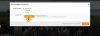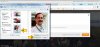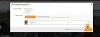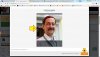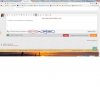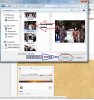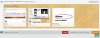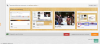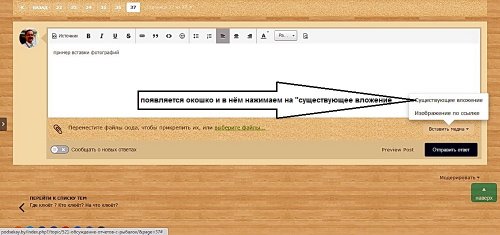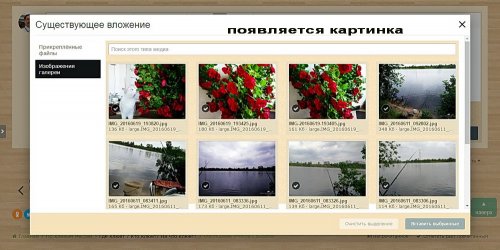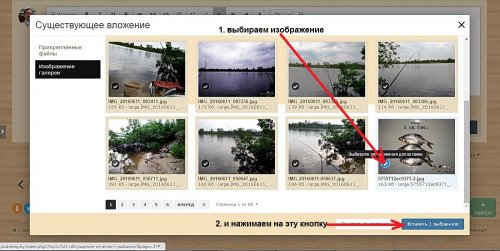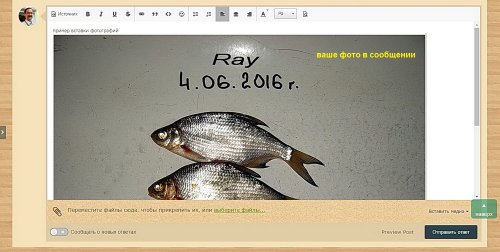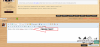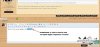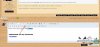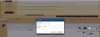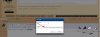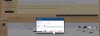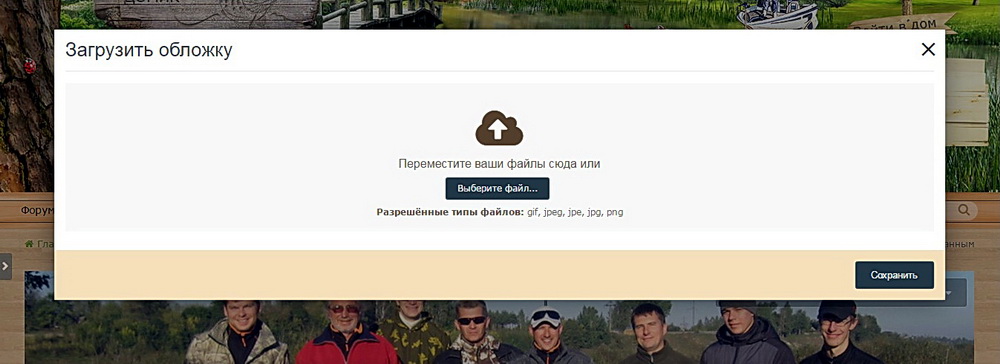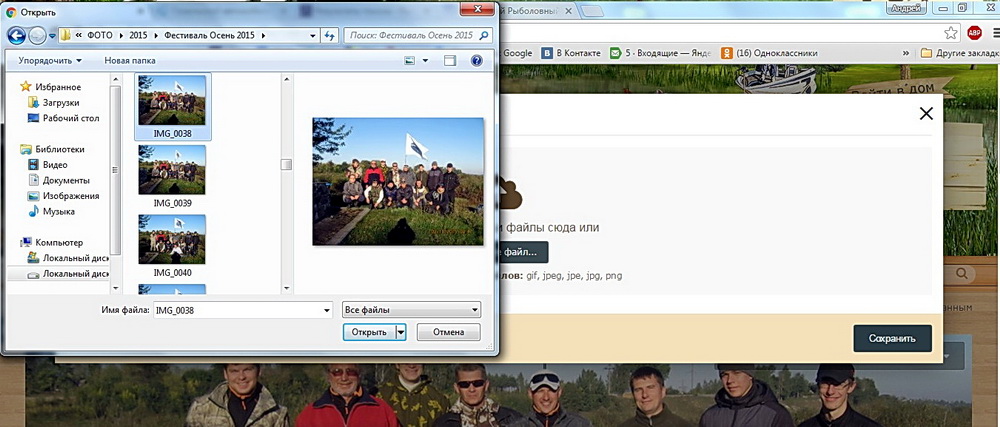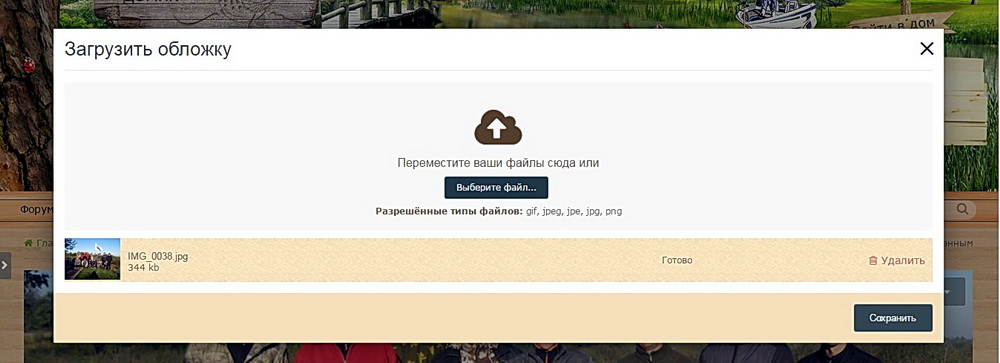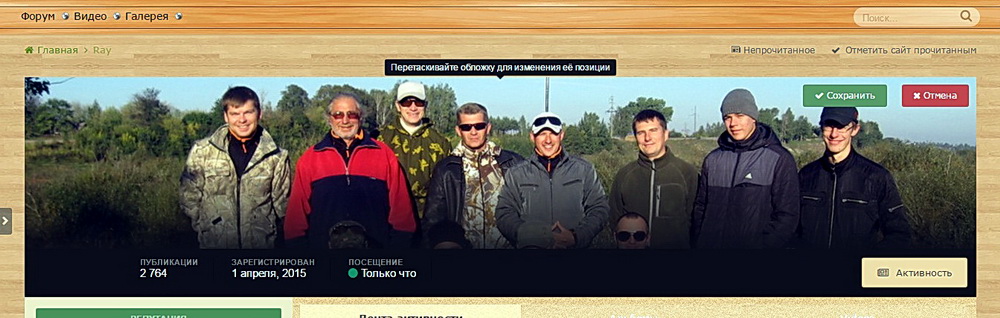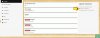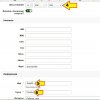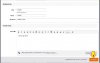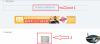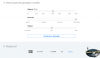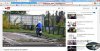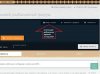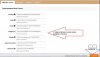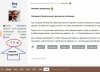Вопросы по работе форума
Questions
Как сменить (установить) фотографию профиля?
Уважаемые форумчане!!!
У меня убедительная просьба ко всем, кто уже зарегистрировался отредактируйте свой профиль
и установите аватарку.
- в правом верхнем углу главной страницы нажимаем на ваш аватар (1)
(у кого нет автарки, это будет выглядеть так 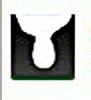 )
)
- открывается страничка и в левом нижнем углу есть ваш аватар (обведён жёлтым кругом)
(у кого нет автарки, это будет выглядеть так 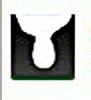 )
)
- нажимаем на иконку (2)
- открывается страничка
- на компьютере находим нужное фото (4) и нажимаем "открыть" (5)
- появляется окно и нажимаем "сохранить" (6)
- появляется страничка, где с помощью кадрирующей рамки настраиваем изображение (7), после чего нажимаем "сохранить" (8)
- после этого всё готово и у вас есть аватарка.
Как вставить фотографии в сообщение ?
1. Пишем текст и после написания текста нажимаем здесь
2. Появляется окно (это на компьютере), из корневой папки выбираем файл и нажимаем на эту кнопку. На телефонах выбираем из галереи (или у кого как).
3. Идёт загрузка файла
4. После того, как файл загружен, нажать на кнопку
5. Изображение вставлено в сообщение.
6. после этого нажать на кнопку "отправить" и сообщение с фотографией готово.
Что такое "оверквотинг"?
Последнее время Оверквотинг ( излишнее цитирование ) стало просто бичом нашего форума!
Считаю, что это:
1. Неуважение к коллегам по форуму.
2. Не справедливо к тем, у кого интернет не безлимитный или для тех, кто использует мобильный телефон.
3. Неблагоприятно сказывается на "весе" форума (разрастается он с двойной силой, из-за нах. ни кому не нужных цитат).
Убедительно прошу избегать оверквотинга, особенно повторов фотографий, последних сообщений.
В основном человек создаёт новый вопрос (сообщение) и достаточно того, чтобы просто вставить его имя и написать ответ, а не цитировать сообщение...
Проявляйте уважение к коллегам!
Допускающие это нарушение ПРАВИЛ будут забанены на сутки без предупреждения!
Как уменьшить нагрузку на форум, при написании постов с вложенными фотографиями
Уважаемые форумчане!
Чтобы уменьшить нагрузку на форум, предлагаем следующие действия при написании постов с вложенными фотографиями.
Это предложение и просьба одновременно. Надеюсь на понимание.
С компьютера это делается легко.
1. Вначале надо создать свой альбом в "Галерее". Делается это так
2. Когда начали писать пост и надо вставить фотографию, делаем первый шаг:
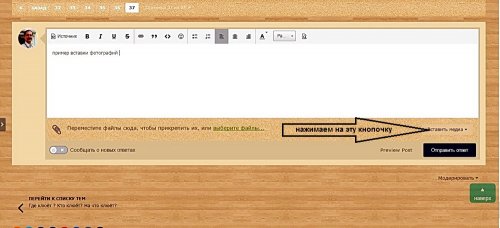 нажимаем кнопку "вставить медиа"
нажимаем кнопку "вставить медиа"
3. появляется такое окно
Нажимаем на кнопку "Существующие вложения"
4. появляется такое окно
Нажимаем на "Изображения Галереи" и начинает подсвечиваться жирным шрифтом.
5.
а) Нажимаем на то изображение, которое вы хотите вставить в пост.
б) затем синюю кнопку внизу "вставить 1 выбранное"
(можно выбирать сразу несколько изображений)
6. появляется следующая картинка (ваш пост с фото)
7. Пишем дальше и по мере необходимости добавляем фотографии, как было описано ранее (пункты 2-6)
8. Когда пост готов, нажимаем кнопку "отправить ответ"
9. Всё, пост готов
Думаю это не сложно.
Надеюсь на понимание.
Как скрывать ссылки под текстом
Уважаемые форумчане, выкладываю поэтапную инструкцию, как скрывать ссылки под текстом:
1. Копируете адрес ссылки из строки браузера.
2. заходите на форум и начинаете писать пост.
3. Написав, что надо, выделяете ту часть текста под которой будете прятать ссылку
4. Нажимаем кнопку "Ссылка"
5. Появляется диалоговое окно
6. Вставляем скопированный адрес ссылки
7. Нажимаем "ОК"
8. Затем "Отправить"
Всё готово, ваша ссылка под текстом.
Как изменить ОБЛОЖКУ в Вашем профиле
Всем привет! Хочу рассказать как изменить ОБЛОЖКУ в Вашем профиле.
1. Заходим в свой профиль. Справа вверху есть кнопочка "Обложка". Нажимаем на неё и под кнопочкой выскакивает табличка:
2. Далее нажимаем на "Загрузить обложку" и появляется следующее окно:
3. далее нажимаем на кнопочку "Выберите файл". Открывается следующее окно:
4. выбираем файл с компьютера и нажимем "открыть". Появляется следующее окно:
5. Нажимаем сохранить и появляется окно:
В правом верхнем углу есть кнопочка "Сохранить" - нажимаем её и вуаля, у вас в профиле своя обложка.
ВНИМАНИЕ!!! в обложку попадает только верхняя 1/3 фотографии. Учитывайте это.
Как уменьшить фото и как его обработать
Уважаемые форумчане!!!
У многих часто возникают вопросы по тому, как уменьшить фото и как его обработать.
Я пользуюсь простой программой ACDSee Photo Manager установленной на ПК.
С помощью ACDSee можно просматривать изображения порядка пятидесяти графических форматов (программа умеет работать и с ZIP и LHA-архивами), составлять каталоги графических файлов, создавать слайд-шоу и HTML-альбомы. Поддерживается работа со сканерами и цифровыми камерами.
Одно из крайне положительных свойств ACDSee - умение на лету создавать и показывать уменьшенные копии изображений. Стоит только открыть каталог, и программа сразу начинает показывать все расположенные в нем картинки. ACDSee умеет также конвертировать изображения из одного формата в другой, а также обладает некоторыми функциями редактирования графики.
ACDSee Photo Manager - программа представляет собой многофункциональный инструмент для просмотра, конвертирования, редактирования, каталогизации, сортировки, печати, публикации графических изображений самых разнообразных форматов. Кроме того, программа позволяет воспроизводить различные мультимедийные файлы. Поддерживает более 50-ти различных форматов, включая такие форматы, как JPEG, TIFF, PSD, MP3, MPG, WMV, GIF, WAV, MPEG, MOV, BMP и другие. Также программа осуществляет поддержку оригинальных форматов различных производителей цифровой фототехники. Фотографы смогут помещать отредактированные фотоснимки в привлекательную рамку, применять спецэффекты, загружать результаты своей работы в онлайновые фотоархивы, а также создавать красочные слайд-шоу.
Вот вам 2 фоторедактора. Как ими пользоваться, думаю разберётесь сами. Сложного там ничего нет.
Как установить дату дня рождения и имя
Уважаемые форумчане!!!
У меня убедительная просьба ко всем, кто уже зарегистрировался отредактируйте свой профиль
и укажите дату дня рождения, реальное имя и город проживания.
(привожу на своём примере)
- в правом верхнем углу главной страницы нажимаем на ваш НИК (1), появляется вкладка. Нажимаем на «настройки профиля» (2)
- появляется страница
нажимаем на «изменить профиль» (3)
- появляется страница
В ней вписываем: чч.мм.гг. рождения (4), имя (5)
- когда всё ввели, внизу справа на странице нажимаем «сохранить» (6).
Всё готово
Ваш День рождения будет отображаться в профиле и календаре, и тогда наших именинников, сможем поздравить с Днём рождения.
А так же более приятно общаться на форуме, когда знаешь реальное имя.
Спасибо за понимание.
Как изменить размер и "вес" прикрепляемого к сообщениям фото?
Заходим на этот сайт
Выполняем действие 1, ждём..., пока не загрузится картинка (появится в пункте 2)
Затем, выставляем такие параметры фото, как на скрине (максимально ставим 1000):
Жмём "Изменить размер". Почти мгновенно снизу появляется Ваша обработанная картинка и справа от неё надпись "Скачать", что собственно нам и нужно.
Одновременно можно залить 10 фотографий, выбрать нужные нам параметры и так же нажать "Изменить размер", а потом по одной скачать, либо архивом.
Вроде всё! ![]() Удачи
Удачи ![]()
Как залить ролик на Youtube и затем вставить его в сообщение на форуме?
1. Заходишь на You Tube и регистрируешься там (процедура простая)
2. В правом верхнем углу есть кнопочка «добавить видео»(2а.) 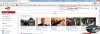 - нажимаешь на неё и появляется окно «выберите файлы для загрузки»
- нажимаешь на неё и появляется окно «выберите файлы для загрузки»
и сверху этой надписи в красном окошке белая стрелка.(2б.) 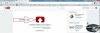
3. Нажимаешь на эту стрелку и появляется окно с дисками.
Выбираешь диск на котором у тебя видеофайл и выбираешь папку где хранится видео. 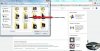
4. Входишь в папку где граниться этот файл и кликаешь по нём (он выделяется голубым цветом (4а.)), затем нажимаешь внизу на кнопку «открыть».(4б.) 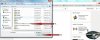
5. Появляется окно и идёт загрузка видео. Ждёшь когда загрузится. Даёшь название (5а.) и описание видео (5б.). И затем после загрузки в правом углу нажимаешь на кнопку «опубликовать». (5в.) 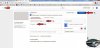
Как вставлять видео в сообщение на форуме:
1. Заходишь на You Tube и открываешь видео.
2. В строке браузера появляется адрес.
4. Вставляешь этот копирайт прямо в сообщение на форуме.
5. И всё.
Кнопка "Инфо Социал"
Уважаемые форумчане! В ваш профиль на нашем форуме добавлена кнопка "Инфо Социал"
Нажав на эту кнопку, вы можете добавить ссылки на ваши личные и не только странички в соцсетях.
При заходе в любой раздел, под вашей аватаркой будут высвечиваться иконки тех соцсетей которые вы добавили.
нажав на иконку соцсети, вы сразу по ссылке попадаете на ту страничку, которая указана в ссылке.
Думаю, что это будет полезная информация для Вас.